Créer un stockage partagé ESXi dans VMware vSphere Hypervisor
Quelques clics dans le client vSphere suffisent pour ajouter un stockage partagé ESXi aux datastores VMware sur des hôtes locaux.
Avec des serveurs virtualisés qui reposent sur l'hyperviseur gratuit VMware vSphere Hypervisor, vous augmentez la fiabilité des VM en remplaçant le stockage local des datastores par un stockage partagé ESXi.
Chaque machine virtuelle (VM, Virtual Machine) qui s'exécute sur l'hyperviseur ESXi a besoin d'espace disque. VMware stocke et gère les fichiers de disques sur le système de fichiers de la machine virtuelle (VMFS). Un magasin de données VMware est créé par défaut sur les nouveaux hôtes ESXi. Dès que vous utilisez plus d'un hôte ESXi dans l'environnement VMware, vous devez mettre en oeuvre un stockage centralisé à la place des datastores rattachés localement.
Forts d'un réseau de stockage (SAN, storage area network) centralisé, plusieurs serveurs peuvent accéder aux fichiers de disques de la machine virtuelle (VMDK), ce qui permet aux VM de rester disponibles même en cas de panne d'un hôte.
Préparation au stockage partagé
VSphere Hypervisor gère le stockage ESXi via le client vSphere. Sélectionnez votre hôte ESXi dans le client vSphere, accédez à son onglet Configuration, puis sélectionnez Storage dans la liste des options de matériel (voir la figure 1). Sur un hôte ESXi venant d'être configuré, la configuration de stockage en cours ne comprend en principe que le magasin de données VMware local.
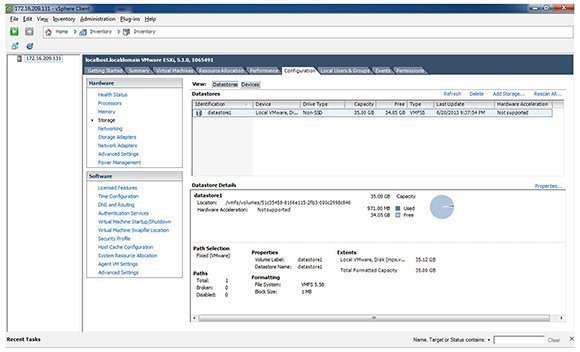
Figure 1. L'hôte ESXi démarre avec un magasin de données local par défaut
Pour étendre l'espace disque d'un magasin de données, sélectionnez ce magasin, accédez à la fenêtre Properties et cliquez sur Increase pour ajouter des ressources de stockage (voir la figure 2). Si vous avez présenté des ressources de stockage au serveur ESXi, celles-ci s'affichent automatiquement dans la fenêtre Increase. L'extension du magasin de données consiste simplement à sélectionner le périphérique que vous souhaitez ajouter.
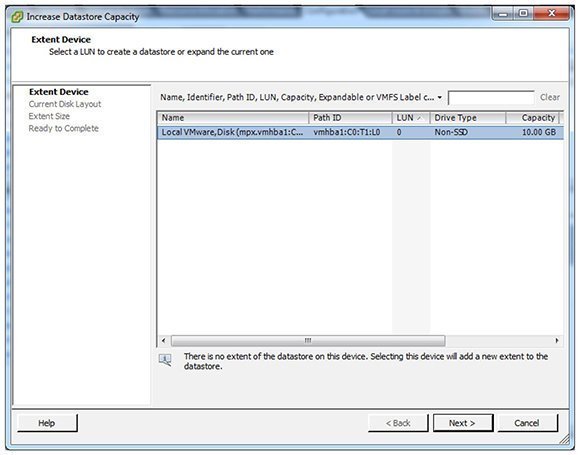
Figure 2. Augmenter la taille d'un magasin de données est l'affaire de quelques clics
Utilisation d'un stockage partagé
Si vous utilisez plusieurs hôtes, il est plus pratique de placer le VMFS sur un stockage partagé ESXi, comme votre SAN, que sur le magasin de données local. Dans l'onglet Configuration de l'hôte ESXi, accédez à Storage et cliquez sur Add Storage. Si le SAN permet d'accéder au stockage à l'aide du protocole NFS (Network File System), sélectionnez Network File System. Si votre SAN offre un accès direct par le numéro d'unité logique (LUN), sélectionnez le type de stockage Disk/LUN. Procédez de même sur tous les hôtes ESXi, afin qu'ils aient accès au stockage partagé.
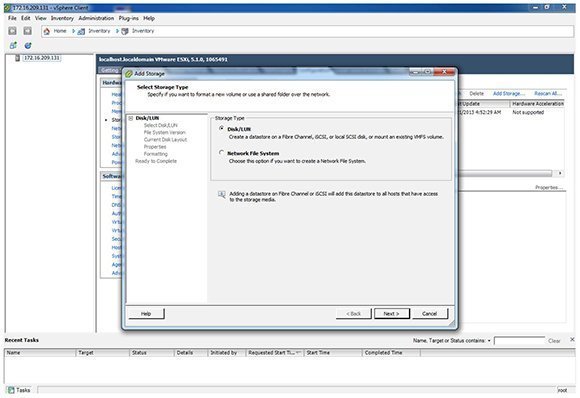
Figure 3. Vous pouvez sélectionner le type de stockage à utiliser avec l'hôte ESXi.
Le nom ou l'identifiant du périphérique de stockage SAN est généralement un ID de LUN ; son nom exact dépend du type de SAN utilisé. Connectez-vous au périphérique de stockage, puis formatez-le. Cette opération crée un VMFS sur le stockage partagé VMware.
Chargement de fichiers ISO
La création de VM requiert un accès au disque d'installation du système d'exploitation invité. En principe, un système d'exploitation s'installe à partir d'un DVD placé dans le lecteur optique d'un ordinateur. En revanche, avec VMware, vous allez charger des fichiers ISO sur le magasin de données.
Dans l'onglet Summary du client vSphere, faites un clic droit sur le magasin de données. Ouvrez le navigateur du magasin et créez un dossier qui accueillera les fichiers ISO. Une fois le dossier de destination créé, cliquez sur le bouton Upload et sélectionnez le fichier ISO. Procédez de même pour tous les fichiers ISO dont vous avez besoin pour créer des machines virtuelles.
Une fois que vous disposez d'un VMFS sur lequel charger des fichiers ISO, vous pouvez créer des machines virtuelles sur les hôtes ESXi de vSphere Hypervisor.










